win10右下角显示秒设置方法 win10右下角时间如何显示秒
更新时间:2022-10-25 09:36:25作者:runxin
通常情况,我们在使用win10电脑的时候可以通过系统桌面右下角的实际功能来了解到当前的具体时间日期,可是大多用户也都发觉自己win10系统中显示的时间中都没有出现秒这个单位,对此win10右下角时间如何显示秒呢?这里小编就来教大家win10右下角显示秒设置方法。
具体方法:
1、快捷键“win+r”打开运行输入“regedit”回车。
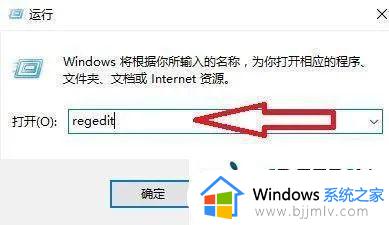
2、进入注册表编辑器后依次打开“HKEY_CURRENT_USER\SOFTWARE\Microsoft\Windows\CurrentVersion\Explorer\Advanced”。
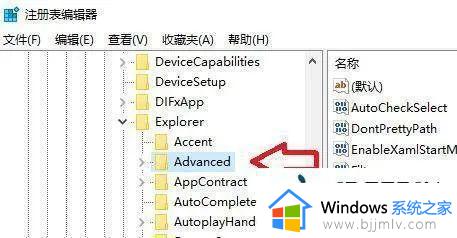
3、打开后,右键点击空白处新建“ShowSecondsInSystemClock”。
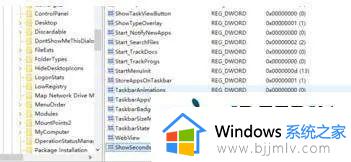
4、新建后双击打开把“数值数据”改为1,重启即可。
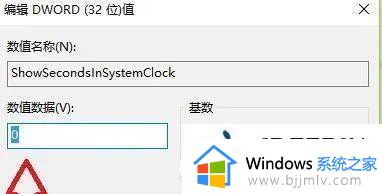
上述就是小编告诉大家的win10右下角显示秒设置方法了,有需要的用户就可以根据小编的步骤进行操作了,希望能够对大家有所帮助。
win10右下角显示秒设置方法 win10右下角时间如何显示秒相关教程
- win10右下角时间怎么显示秒 win10时间显示秒数的设置方法
- win10右下角显示秒数设置方法 win10电脑右下角时间怎么显示秒数
- win10桌面时间显示到秒设置方法 win10电脑右下角显示秒数怎么设置
- win10右下角显示日期设置方法 win10如何在右下角显示日期
- win10怎么显示右下角图标 win10如何显示右下角隐藏图标
- win10右下角只有时间没有日期怎么办 win10右下角时间显示日期的方法
- win10桌面右下角显示日期怎么设置 win10如何设置桌面右下角显示日期
- win10右下角天气怎么关闭显示 win10右下角天气如何彻底关掉
- win10怎么显示时间到秒 win10如何设置时间显示秒
- win10怎么设置都不显示秒钟 win10设置都不显示秒钟时间方法
- win10如何看是否激活成功?怎么看win10是否激活状态
- win10怎么调语言设置 win10语言设置教程
- win10如何开启数据执行保护模式 win10怎么打开数据执行保护功能
- windows10怎么改文件属性 win10如何修改文件属性
- win10网络适配器驱动未检测到怎么办 win10未检测网络适配器的驱动程序处理方法
- win10的快速启动关闭设置方法 win10系统的快速启动怎么关闭
热门推荐
win10系统教程推荐
- 1 windows10怎么改名字 如何更改Windows10用户名
- 2 win10如何扩大c盘容量 win10怎么扩大c盘空间
- 3 windows10怎么改壁纸 更改win10桌面背景的步骤
- 4 win10显示扬声器未接入设备怎么办 win10电脑显示扬声器未接入处理方法
- 5 win10新建文件夹不见了怎么办 win10系统新建文件夹没有处理方法
- 6 windows10怎么不让电脑锁屏 win10系统如何彻底关掉自动锁屏
- 7 win10无线投屏搜索不到电视怎么办 win10无线投屏搜索不到电视如何处理
- 8 win10怎么备份磁盘的所有东西?win10如何备份磁盘文件数据
- 9 win10怎么把麦克风声音调大 win10如何把麦克风音量调大
- 10 win10看硬盘信息怎么查询 win10在哪里看硬盘信息
win10系统推荐